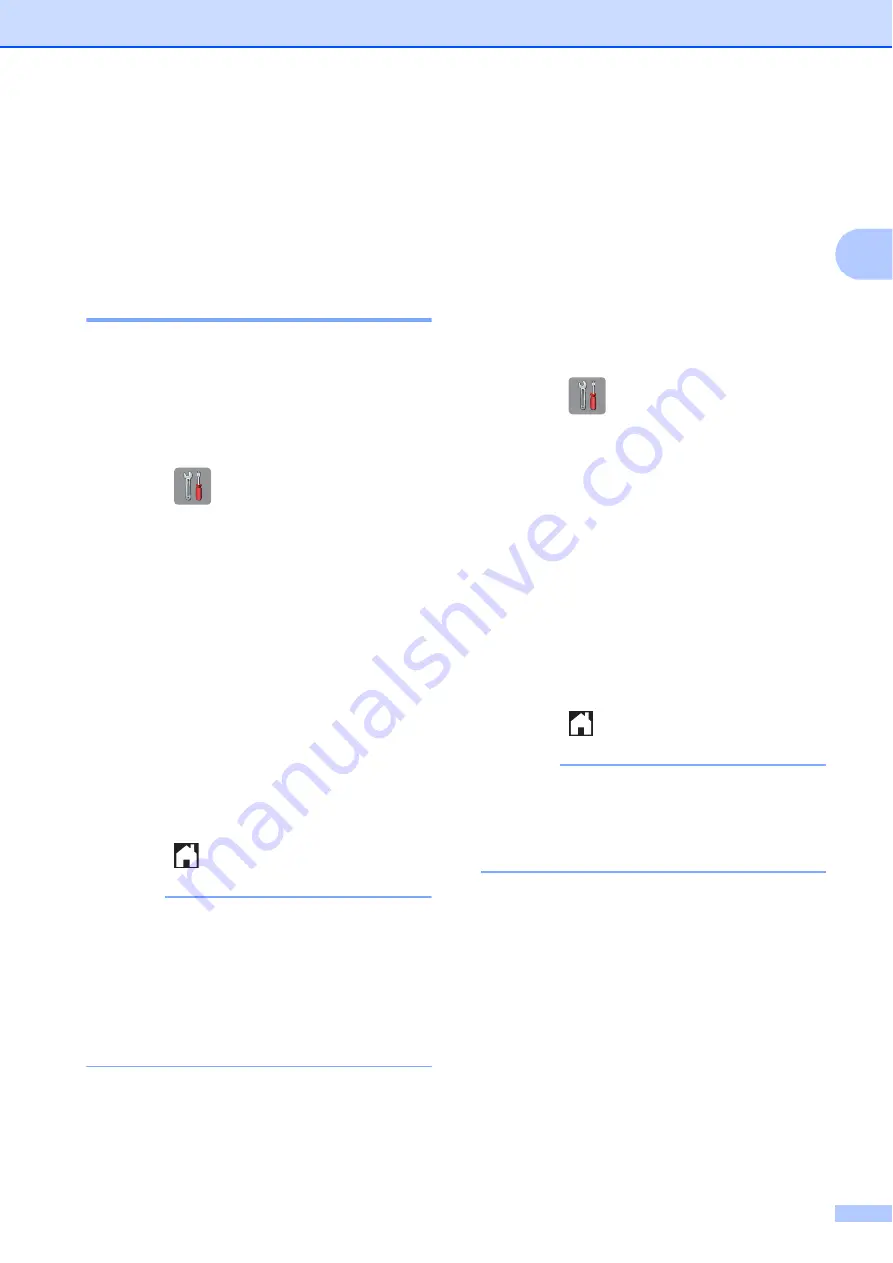
Carga de papel
27
2
Configuración del
papel
2
Tamaño y tipo de papel
(MFC-J4310DW y
MFC-J4410DW)
2
Tipo de papel
2
Para obtener una calidad de impresión
óptima, configure el equipo para el tipo de
papel que esté utilizando.
a
Pulse (
Config
).
b
Pulse
s
o
t
en el panel táctil para
mostrar
Config. gral.
c
Pulse
Config. gral.
d
Pulse
s
o
t
para mostrar
Tipo de papel
.
e
Pulse
Tipo de papel
.
f
Pulse
s
o
t
para mostrar
Papel normal
,
Papel tinta
,
Brother BP71
,
Otro brillo
o
Transparencia
y, a continuación,
pulse la opción que desea establecer.
g
Pulse .
NOTA
El papel sale con la cara impresa hacia
arriba en la bandeja de papel de la parte
delantera del equipo. Si se están
imprimiendo transparencias o papel
satinado, retire cada hoja inmediatamente
para evitar que la tinta se corra o se
produzcan atascos de papel.
Tamaño de papel
2
Puede utilizar los siguientes tamaños de
papel para copias: Carta, Legal (Oficio),
Doble carta, A4, A5, A3, Ejecutivo y 4"
×
6"
(10
×
15 cm) y dos tamaños para imprimir
faxes: Carta y A4. Si cambia el tamaño del
papel cargado en el equipo, tendrá que
cambiar la configuración de tamaño de papel
al mismo tiempo para que el equipo pueda
ajustar un fax entrante a la página.
a
Pulse (
Config
).
b
Pulse
s
o
t
en el panel táctil para
mostrar
Config. gral.
c
Pulse
Config. gral.
d
Pulse
s
o
t
para mostrar
Tamaño papel
.
e
Pulse
Tamaño papel
.
f
Pulse
s
o
t
para mostrar
Carta
,
A4
,
A5
,
EXE
o
4"x6"
y, a continuación,
pulse la opción que desea establecer.
g
Pulse .
NOTA
Cuando realice copias usando papel de
tamaño Doble carta, Legal (Oficio) o A3,
establezca la opción del tamaño de papel
en el modo Copia.






























